Как да играете любимите си игри за Xbox 360 на Xbox One
Споменахме, че Xbox One ще бъде актуализиран, за да включва обратна съвместимост за множество игри на Xbox 360 . Скоро(Soon) компанията обяви промяната за огромните 104 заглавия на игри. Въпреки това, играенето на Xbox 360 игри на Xbox One(playing Xbox 360 games on Xbox One) никога не е било лесно изживяване, тъй като Xbox One не е специално проектиран да играе Xbox 360 игри.
За да разреши този проблем, Microsoft създаде емулатор(Emulator) , който беше в състояние да стимулира хардуера и софтуера на Xbox 360. Всички съвместими Xbox 360 игри се изпълняват в този емулатор. Как? Xbox One беше захранван да изтегля пренесена версия на съвместимите игри от сървърите на Microsoft и да я направи достъпна на Xbox one заедно с други игри, които вече са инсталирани.

Ако се интересувате да играете любимите си игри за Xbox 360 на вашата конзола Xbox One, ето статия, която да ви помогне да постигнете това.
Играйте игри за Xbox 360 на Xbox One
Първо, за да играете игри за Xbox 360 на Xbox One , уверете се, че играта ви е съвместима или поддържана за игра на Xbox One . Можете да намерите пълния списък с игри(Games) , поддържащи обратна съвместимост, тук.
След това просто поставете диска Xbox 360 във вашата конзола Xbox One. Алтернативно, ако притежавате игра в цифров вид, потърсете я в списъка си с игри под Готово за инсталиране. И в двата случая играта ще се изтегли на вашата конзола. За игри, базирани на дискове, дискът е необходим, за да играете играта.
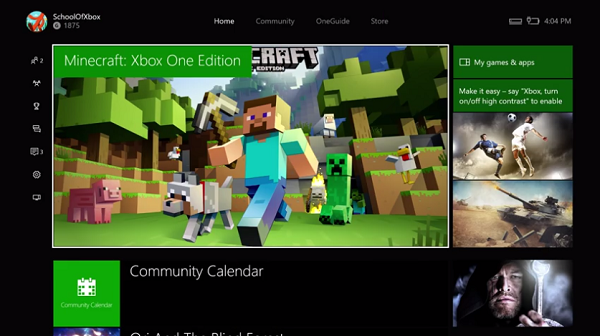
Моля, погрижете се за това, когато за първи път се опитате да стартирате игра за Xbox 360 на вашата конзола Xbox One, ще трябва да влезете и да изтеглите своя Xbox 360 профил.
Как да продължите да играете игра на Xbox 360 в ход на вашия Xbox One
За да продължите да играете игра на Xbox One , която сте започнали на Xbox 360, запазете я в облака. Ако вече използвате облачни записвания, можете да започнете. Ако запазената ви игра се съхранява само на вашия Xbox 360, ще трябва да я качите в облака. След това ще трябва да активирате облачно съхранение на вашия Xbox 360.
За да направите това, ще ви е необходим текущ абонамент за Xbox Live Gold и поне 514 MB пространство на вашата конзола.
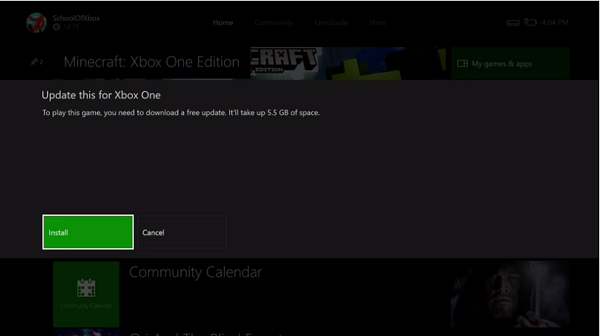
След това следвайте стъпките, описани по-долу
- Отидете на Настройки и изберете Система.
- След това изберете Storage > Cloud Saved игри(Games) .
- Когато сте готови, изберете „Активиране“.
- Сега стартирайте играта на вашата конзола Xbox 360. Когато бъдете подканени да изберете устройство за запазване на вашата игра, изберете Cloud Saved Games и завършете играта си. След това оставете вашия Xbox 360 включен достатъчно дълго, за да може конзолата да качи вашата запазена игра.
И накрая, стартирайте играта на вашата конзола Xbox One. Не се притеснявайте за напредъка, тъй като ще продължите откъдето сте спрели за последно.
- За да потвърдите, че вашата запазена игра се е синхронизирала с облака, изпълнете следните стъпки:
- На вашата конзола Xbox 360 отидете на Настройки(Settings) и изберете Система(System) .
- След това изберете Съхранение(Storage) и след това изберете Игри , (Games)запазени в облак(Cloud Saved) .
- Изберете вашата игра.
Ако пише „В синхронизиране“, е достъпно за игра на Xbox One .
Сега разгледайте тази публикация със съвети и трикове за Xbox One .(Now take a look at this Xbox One Tips and Tricks post.)
Related posts
10 най-добри бойни игри за Xbox One
Как да групирате приложения и игри на Xbox One
Преглед на играта Far Cry 5 Xbox One
10 най-добри игри на ужасите за Xbox 360 и Xbox One
Топ 10 игри с карти и настолни игри за Xbox One
Няма аудио или звук, когато играете игри на Xbox One
7-те най-лесни Xbox One игри за постижения
Как да стриймвате съвместно на Xbox One чрез Mixer и Xbox Live
Как да подарите на някого цифрова игра на Xbox One и Windows 10
Как да настроите споделяне в Twitter на Xbox One
Как да записвате, редактирате, споделяте, изтривате и управлявате клипове от игри на Xbox One
Как да коригирате грешки при стартиране на Xbox One или E кодове за грешка
Как да използвате режим „Не безпокойте“ и насрочени теми на Xbox One
Как да настроите Xbox One за вашето дете
Автоматично променяйте темите въз основа на изгрев и залез на Xbox One
Как да използвате Party Chat на Xbox One, Windows, Android и iOS
Как да зададете и използвате персонализирано изображение като Gamerpic на Xbox One
Как да създадете аватар на Xbox на Xbox One с помощта на Xbox Avatar Editor
Как да нулирате Xbox One до фабричните настройки по подразбиране
Как да пренастроите бутоните на Xbox One Controller на компютър и Xbox One
